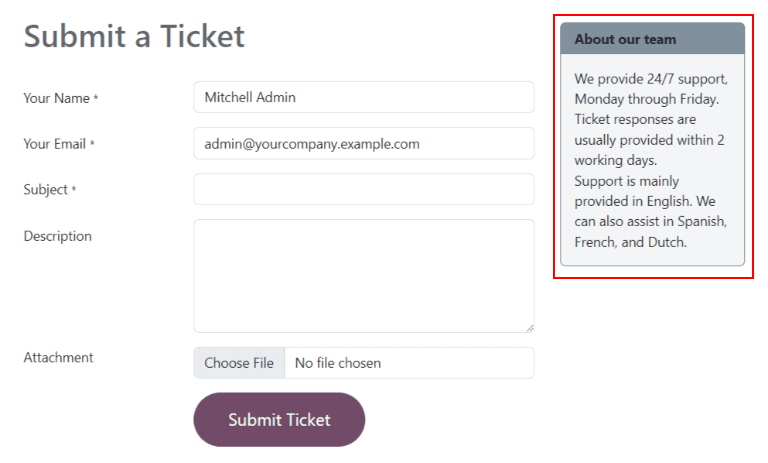Hỗ trợ¶
Odoo Helpdesk là ứng dụng hỗ trợ khách hàng dựa trên ticketing. Nhiều nhóm có thể được cấu hình và quản lý trong một bảng điều khiển, mỗi nhóm có đường ống riêng cho ticket do khách hàng gửi. Đường ống được tổ chức theo các giai đoạn tùy chỉnh cho phép các nhóm theo dõi, ưu tiên và giải quyết các vấn đề của khách hàng một cách nhanh chóng và hiệu quả.
Tạo nhóm hỗ trợ¶
Để xem hoặc sửa đổi nhóm Helpdesk, hãy vào . Để tạo nhóm mới, hãy nhấp vào nút Mới ở góc trên bên trái của bảng điều khiển.
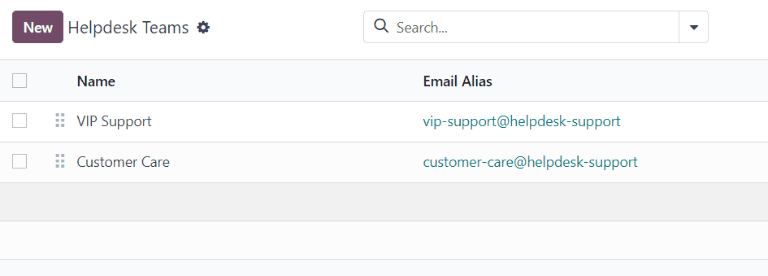
Trên biểu mẫu nhóm Helpdesk trống, nhập Tên cho nhóm mới. Sau đó, nhập mô tả về nhóm vào trường bên dưới tên nhóm, nếu muốn. Để thay đổi công ty mà nhóm này được chỉ định, hãy chọn công ty đó từ menu thả xuống Công ty.
Khả năng hiển thị & Phân công¶
Cài đặt Khả năng hiển thị thay đổi người dùng nội bộ và người dùng cổng thông tin nào có quyền truy cập vào nhóm này và các phiếu của nhóm. Cài đặt Phân công thay đổi cách người dùng được phân công xử lý từng phiếu.
Xác định khả năng hiển thị của nhóm¶
Trong phần Visibility, hãy chọn một trong các tùy chọn sau để xác định ai có thể xem đội này và vé của đội:
Người dùng nội bộ được mời (riêng tư): người dùng nội bộ có thể truy cập vào nhóm và các phiếu mà họ đang theo dõi. Quyền truy cập này có thể được sửa đổi trên từng phiếu riêng lẻ bằng cách thêm hoặc xóa người dùng khỏi danh sách người theo dõi. Người dùng nội bộ được coi là được mời khi họ được thêm vào danh sách người theo dõi cho một phiếu riêng lẻ hoặc :ref:`cho chính nhóm<helpdesk/follow> `.
Tất cả người dùng nội bộ (công ty): tất cả người dùng nội bộ đều có thể truy cập vào nhóm và tất cả các phiếu của nhóm.
Người dùng cổng thông tin được mời và tất cả người dùng nội bộ (công khai): tất cả người dùng nội bộ có thể truy cập nhóm và tất cả các vé của nhóm. Người dùng cổng thông tin chỉ có thể truy cập các vé mà họ đang theo dõi.
Example
Nhóm Hỗ trợ khách hàng, có nhiệm vụ xử lý các vấn đề chung về vận chuyển và sản phẩm, sẽ thiết lập chế độ hiển thị là Người dùng cổng thông tin được mời và tất cả người dùng nội bộ.
Đồng thời, nhóm Dịch vụ tài chính xử lý các yêu cầu liên quan đến thông tin kế toán hoặc thuế chỉ cần hiển thị với Người dùng nội bộ được mời.
Cảnh báo
Khả năng hiển thị của nhóm có thể thay đổi sau khi cấu hình ban đầu. Tuy nhiên, nếu nhóm thay đổi từ quyền truy cập công khai sang quyền truy cập riêng tư hoặc chỉ dành cho công ty, người dùng cổng thông tin sẽ bị xóa khỏi tư cách là người theo dõi của cả nhóm và khỏi các phiếu cá nhân.
Theo dõi tất cả vé của đội¶
Nếu người dùng cần được thông báo về bất kỳ cập nhật nào liên quan đến vé cho nhóm này, hãy chọn tên của họ từ menu thả xuống Người theo dõi, nằm trong trường Theo dõi tất cả vé của nhóm. Nhiều người dùng có thể được chọn để theo dõi một nhóm duy nhất.
Quan trọng
Có thể chọn danh bạ bên ngoài trong trường Người theo dõi. Nếu khả năng hiển thị của nhóm được đặt thành Người dùng nội bộ được mời (riêng tư), người theo dõi sẽ được thông báo về các cập nhật cho vé của nhóm, nhưng không có thể xem chúng trong cổng thông tin.
Tự động chỉ định vé mới¶
Khi nhận được ticket, chúng cần được chỉ định cho một thành viên trong nhóm. Việc này được thực hiện thủ công trên từng ticket riêng lẻ hoặc thông qua Automatic Assignment. Đánh dấu vào hộp kiểm Automatic Assignment để bật tính năng này cho nhóm.
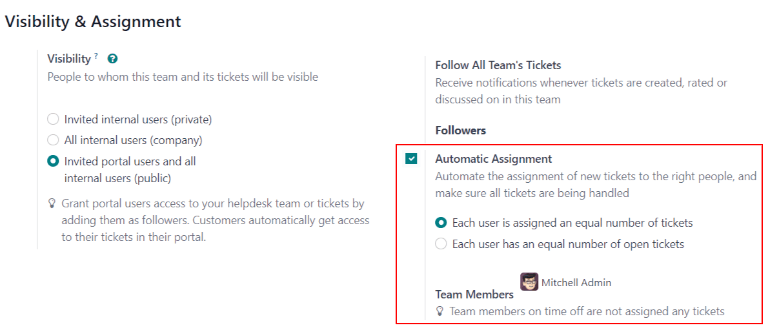
Ngay sau khi Gán tự động được bật, các trường bổ sung sẽ xuất hiện.
Chọn một trong các phương pháp phân công sau, dựa trên cách phân bổ khối lượng công việc trong toàn nhóm:
Mỗi người dùng được cấp một số lượng vé bằng nhau: vé được cấp cho các thành viên trong nhóm dựa trên tổng số vé, bất kể số lượng vé mở hay đóng mà họ hiện đang được cấp.
Mỗi người dùng có số lượng phiếu mở bằng nhau: phiếu được chỉ định cho các thành viên trong nhóm dựa trên số lượng phiếu mở mà họ hiện đang được chỉ định.
Ghi chú
Khi chọn Mỗi người dùng được chỉ định một số lượng phiếu bằng nhau, tổng số phiếu được chỉ định cho các thành viên trong nhóm là như nhau, nhưng không xem xét khối lượng công việc hiện tại.
Khi chọn Mỗi người dùng có số lượng phiếu mở bằng nhau, nó sẽ đảm bảo khối lượng công việc cân bằng giữa các thành viên trong nhóm vì nó tính đến số lượng phiếu đang hoạt động hiện tại.
Cuối cùng, thêm Thành viên nhóm sẽ được chỉ định vé cho nhóm này. Để trống trường để bao gồm tất cả nhân viên có nhiệm vụ và quyền truy cập phù hợp được cấu hình trong cài đặt tài khoản người dùng của họ.
Quan trọng
Nếu một nhân viên có thời gian nghỉ được lên lịch trong ứng dụng Thời gian nghỉ, họ không được chỉ định vé trong thời gian đó. Nếu không có nhân viên nào có sẵn, hệ thống sẽ xem trước cho đến khi có sự trùng khớp.
Xem thêm
:ref:`Quản lý người dùng<users/add-individual> `
Quyền truy cập <../general/users/access_rights>
Hợp nhất vé¶
Nếu tìm thấy phiếu trùng lặp trong Helpdesk, bạn có thể kết hợp chúng thành một phiếu duy nhất bằng tính năng merge.
Quan trọng
Tính năng merge chỉ có thể truy cập được nếu ứng dụng Data Cleaning <../productivity/data_cleaning> được cài đặt trên cơ sở dữ liệu.
Để hợp nhất hai hoặc nhiều ticket, hãy điều hướng đến . Xác định các ticket cần hợp nhất và đánh dấu vào hộp kiểm ở góc xa bên trái của mỗi ticket để chọn chúng. Sau đó, nhấp vào biểu tượng Hành động và chọn Hợp nhất từ menu thả xuống. Làm như vậy sẽ mở một trang mới, trong đó các ticket đã chọn được liệt kê với xếp hạng Similarity của chúng. Từ đây, nhấp vào Hợp nhất<data_cleaning/merge-records> ` để kết hợp các vé hoặc :guilabel:`DISCARD.
Xem thêm
`Hướng dẫn Odoo: Bộ phận trợ giúp<https://www.odoo.com/slides/helpdesk-51> `_